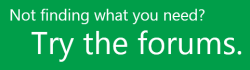Ризики можуть впливати на графік проекту, і про це потрібно пам’ятати, плануючи проект. Це може бути запланована ротація персоналу або скорочений термін досягнення певного кінцевого результату. Якщо запланувати ризики проекту заздалегідь, керівникам проекту буде простіше керувати його графіком.
Додавання ризику до проекту
Якщо ризик не стосується жодного завдання, просто додайте цей ризик до сайту проекту.
-
На панелі швидкого запуску клацніть елемент Проекти.
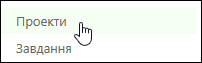
-
Клацніть назву наявного проекту в списку.
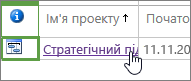
-
На панелі швидкого запуску виберіть елемент Сайт проекту.
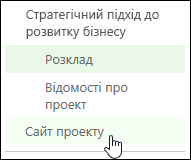
-
На панелі швидкого запуску клацніть елемент Ризики.
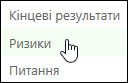
-
Натисніть кнопку Створити елемент.
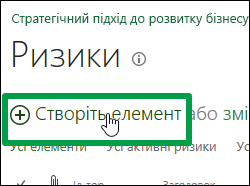
-
Додайте відомості про ризик, включивши якомога більше подробиць.
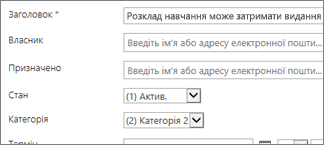
Поля Імовірність, Вплив (загальна оцінка у порівнянні з іншими ризиками) і Витрати ризику допоможуть керівнику проекту зрозуміти ризик із першого погляду.
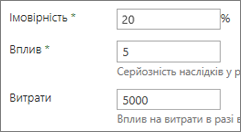
У полі Опис потрібно описати, чому цей ризик може виникнути та чого може призвести.

План послаблення ризику – це дії, які потрібно виконати, щоб запобігти виникненню ризику.
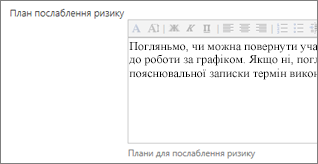
Альтернативний план – це дії, які потрібно виконати, якщо ризик таки виникне.
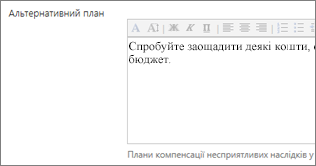
У полях Опис тригера та Тригер наведено події, які вкажуть на виникнення ризику й необхідність перейти до альтернативного плану.
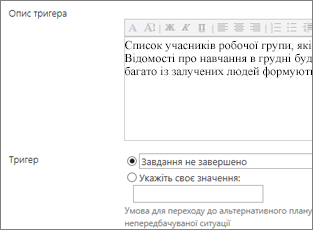
-
Завершивши, клацніть елементи Редагування > Зберегти.
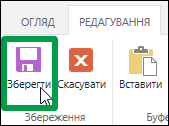
Зв’язування ризику з певним завданням
Коли ризик уже збережено, можна повернутись і зв’язати його з певним завданням або кількома. Ризик можна зв’язати з певними завданнями проекту, щоб створити для себе нагадування про те, на що потрібно звернути увагу.
-
Клацніть назву ризику в списку, щоб переглянути його.
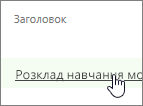
-
У нижній правій частині сторінки виберіть посилання Додати пов’язаний елемент.
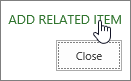
-
У лівій частині вікна під назвою проекту клацніть елемент Завдання.
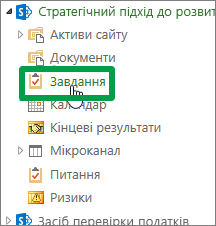
-
У правій частині вікна клацніть рядок певного завдання, з яким потрібно зв’язати ризик.
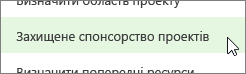
-
Натисніть кнопку Вставити, щоб зв’язати ризик із завданням.
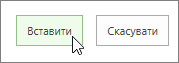
Потрібна додаткова довідка?
Якщо ви не змогли знайти потрібні відповіді, спробуйте пошукати вміст на веб-сайті support.office.com або переглянути список тем у довідці з Project.
Також корисно обговорювати питання та проблеми на форумі. Зазвичай на форумах Project ведуться активні обговорення, тож користувачі мають змогу знайти тих, хто зіткнувся з такою самою проблемою або ситуацією.